Jesteś osobą leworęczną i chcesz zamienić działanie przycisków myszy w Windowsie? Możesz to zrobić zarówno z poziomu Panelu sterowania jak i Ustawień w Windows 10. Zobacz, gdzie to ustawić.

Osoby leworęczne mają już wystarczająco dużo problemów z zakupem myszki, gdyż wiele modeli jest wyprofilowanych pod "tradycyjnego" użytkownika praworęcznego. Ustawienie systemu nie powinno być kolejnym problemem, stojącym na drodze do komfortowego korzystania z PC. Jeśli mysz dzierżysz w lewej dłoni, to prawdopodobnie chcesz także zamienić działanie przycisków, tak, aby lewy działał jak prawy, a prawy jak lewy. Jak to zrobić?
Zamień przyciski myszy za pomocą Panelu sterowania
Pierwszym sposobem jest zmiana działania przycisków myszy z poziomu Panelu sterowania w Windowsie. Wysuń w Windows menu Start, a następnie wyszukaj opcji "Panel sterowania".
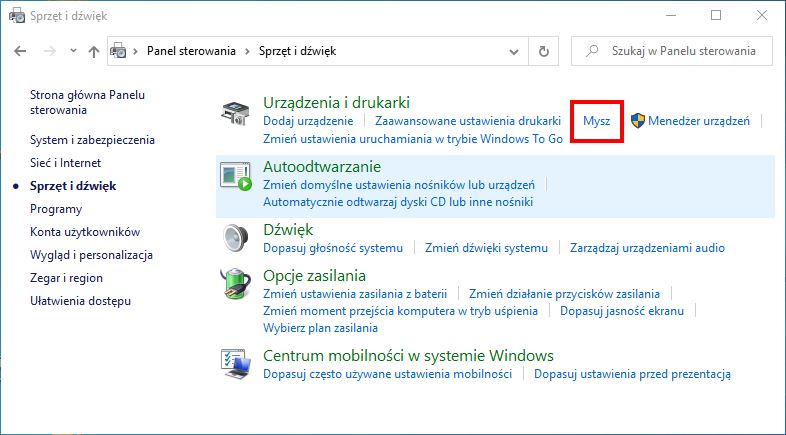
Po wejściu do Panelu sterowania przejdź do zakładki "Sprzęt i dźwięk", a następnie z sekcji "Urządzenia i drukarki" wybierz "Mysz". Pojawi się nowe okno z ustawieniami myszy w systemie Windows.
W nowym oknie zaznacz pole "Przełącz przycisk podstawowy i pomocniczy". Opcja ta powoduje zamianę działania przycisków myszy.
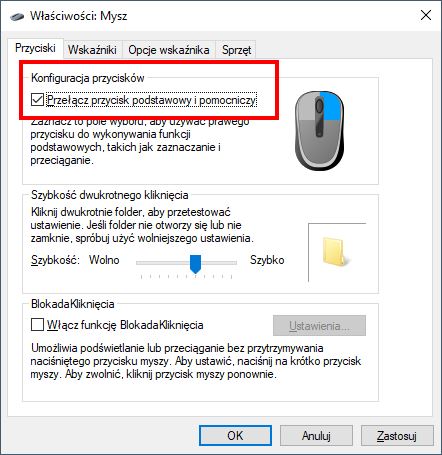
Na grafice przedstawiającej mysz zauważysz również, że podświetlony na niebiesko został prawy przycisk myszy - oznacza to, że jest on teraz przyciskiem podstawowym i działa tak, jak do tej pory lewy.
Zamień przyciski myszy za pomocą ustawień w Windows 10
Innym sposobem na zamianę działania przycisków w Windows 10 są nowe ustawienia systemu. Tu również znajdziemy opcje dostosowywania myszy, które oferują wskazanie podstawowego przycisku myszki.
Wysuń menu Start, a następnie kliknij ikonę z kołem zębatym, by otworzyć Ustawienia systemowe. W ustawieniach przejdź do zakładki Urządzenia.
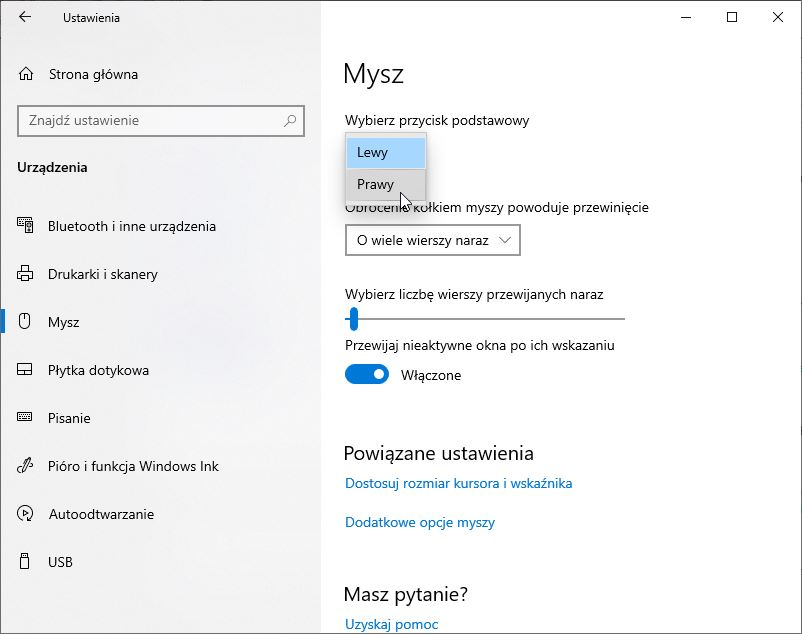
Wyświetli się teraz lista dostępnych urządzeń, których ustawienia możemy dostosować. Z menu bocznego wybierz w tym miejscu zakładkę Mysz, aby wyświetlić wszystkie dostępne opcje związane z działaniem myszy.
Na samej górze tej opcji znajdziesz już interesującą nas opcję, czyli "Wybierz przycisk podstawowy". To właśnie w tym miejscu wybieramy, który przycisk myszy działa jako ten, którym wybieramy i zatwierdzamy opcje. Domyślnie ustawiony jest tu "Lewy", ale wystarczy zmienić tę opcję na "Prawy".
Wybranie opcji "Prawy" spowoduje, że działanie przycisków myszy zostanie zamienione i będzie obowiązywać w całym systemie.
